Pour éviter de perdre du temps à attendre la fin d’un long recalcul du classeur, vous pouvez configurer Excel pour vous avertir lorsqu’une opération peut prendre trop de temps.
Dans une feuille de calcul volumineuse qui contient de nombreuses formules liées ou une ou plusieurs tables de données volumineuses, le nombre d’opérations nécessaires pour recalculer la feuille peut atteindre des millions. Si ce nombre dépasse 33 554 000 opérations, Excel vous avertit que le recalcul peut prendre un certain temps. Vous pouvez configurer ce seuil sur un nombre inférieur ou supérieur.
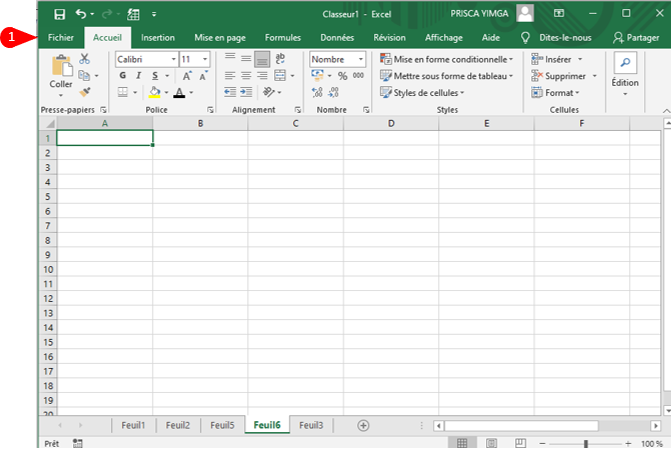
1 Cliquez sur l’onglet Fichier.
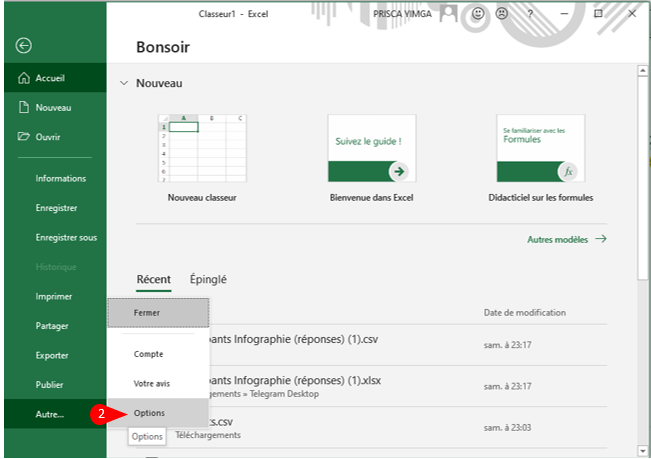
2 Cliquez sur Options


La boîte de dialogue Options Excel s’affiche.
3 Cliquez sur l’onglet Avancé.
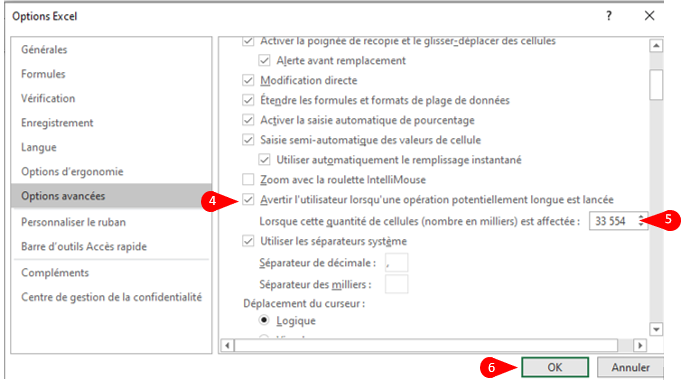
4 Assurez-vous que la case Alerter l’utilisateur en cas d’opération potentiellement chronophage est cochée.
5 Utilisez la zone de sélection numérique Lorsque ce nombre de cellules (en milliers) est affecté pour spécifier le seuil auquel Excel affiche l’avertissement d’opération longue.
Remarque: le nombre dans la boîte de sélection numérique apparaît en milliers. Par exemple, si vous tapez 1 000 dans la zone de sélection numérique, le seuil est d’un million de cellules.
6 Cliquez sur OK.
Excel vous avertit désormais des opérations chronophages lorsque
le nombre de cellules affectées sera égal ou supérieur au nombre que vous avez spécifié.
Quel est le seuil le plus bas que je peux utiliser? Bien que vous puissiez saisir une valeur aussi petite que 1 dans la zone de sélection numérique, les valeurs faibles ne sont pas recommandées car elles génèrent des avertissements excessifs. Sauf si vous avez un ordinateur très lent, ne passez pas sous 10 millions d’opérations (10 000 dans la boîte de sélection). Notez également que la valeur maximale que vous pouvez spécifier est 999 999 999.
Ai-je vraiment besoin d’Excel pour me prévenir des longs calculs? Si vous avez un ordinateur rapide avec beaucoup de mémoire, Excel devrait être capable de gérer presque tous les calculs du monde réel relativement rapidement, vous n’en avez donc pas besoin pour vous avertir. Dans ce cas, désactivez l’avertissement en suivant les étapes 1 à 3, puis en cliquant sur la case à cocher Alerter l’utilisateur sélectionnée lorsqu’une opération potentiellement chronophage se produit); il est effacé.
